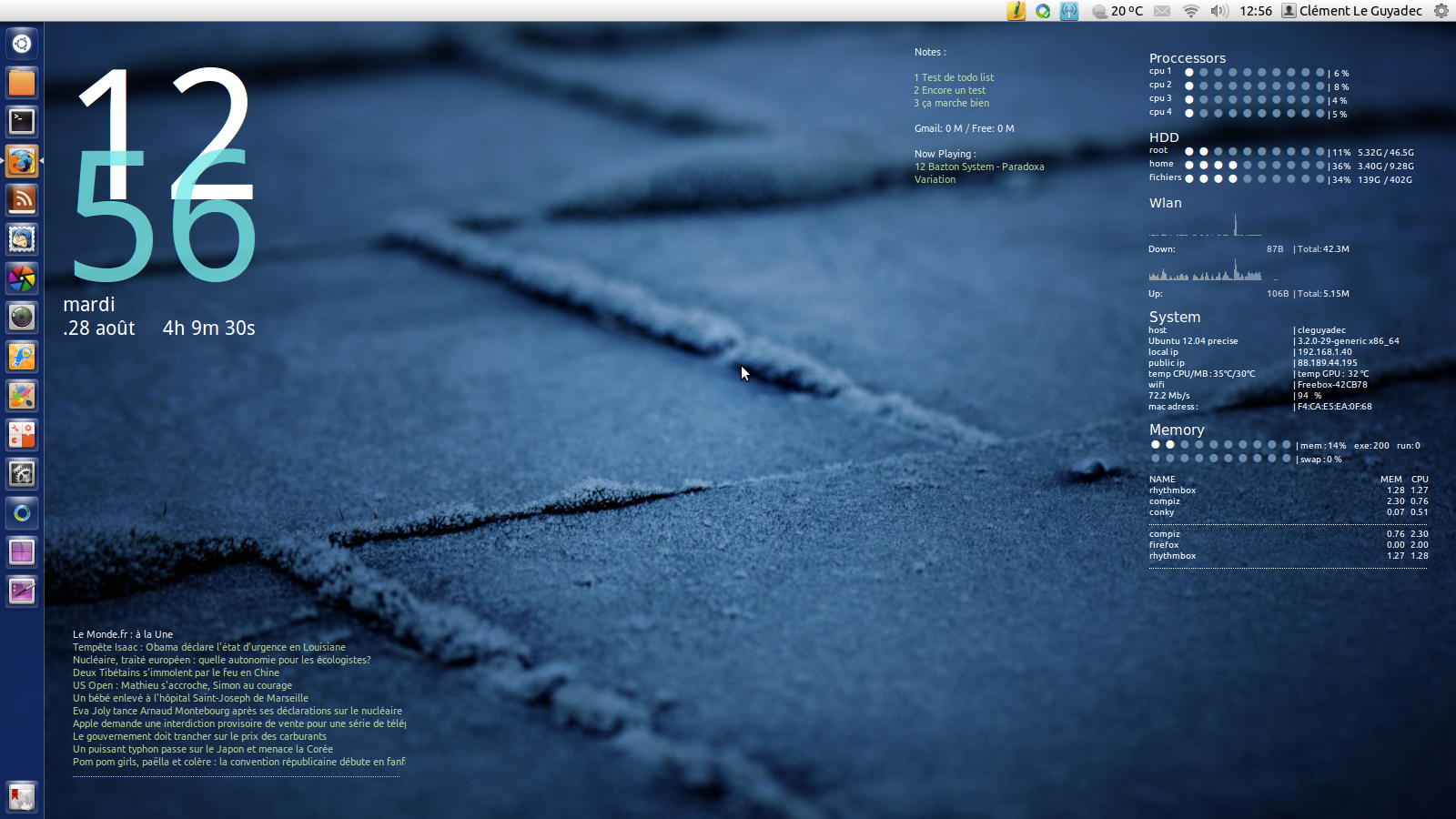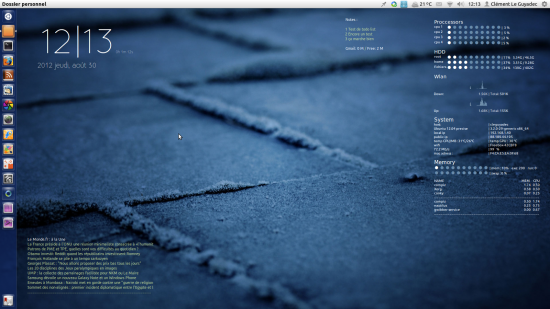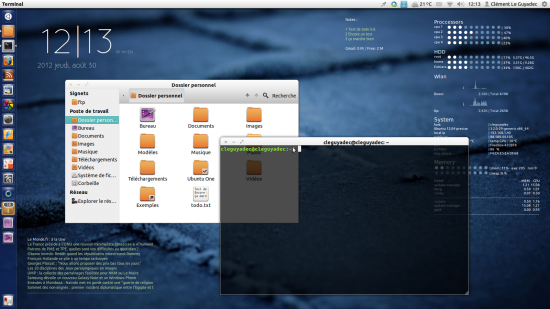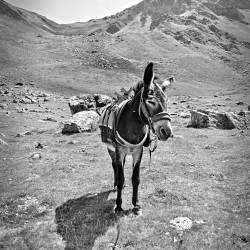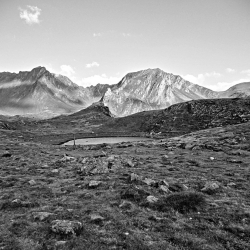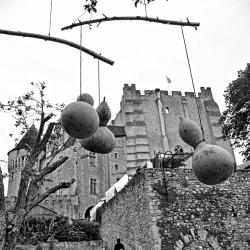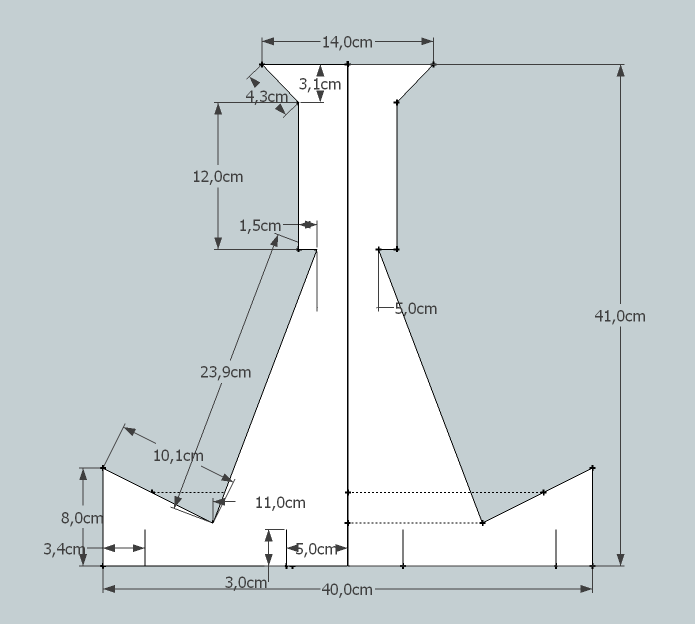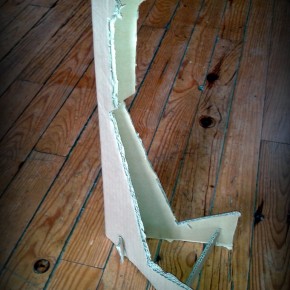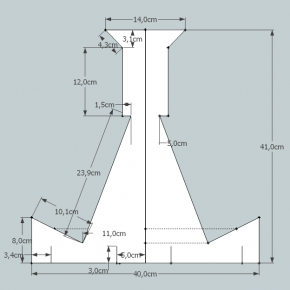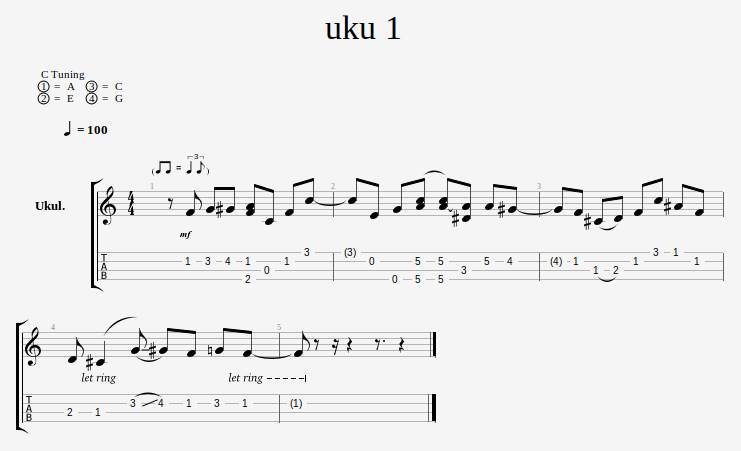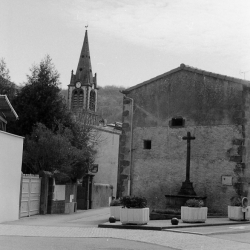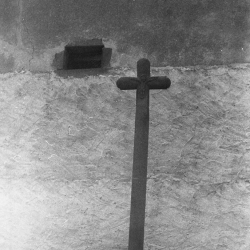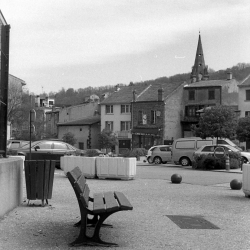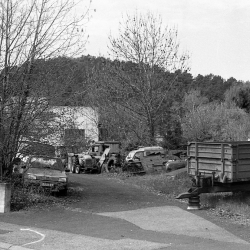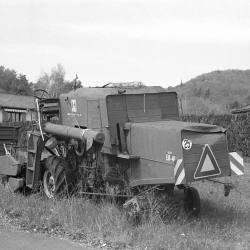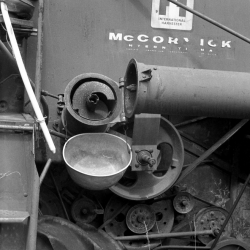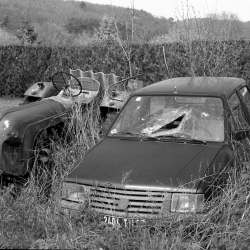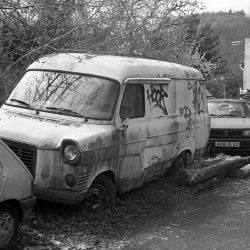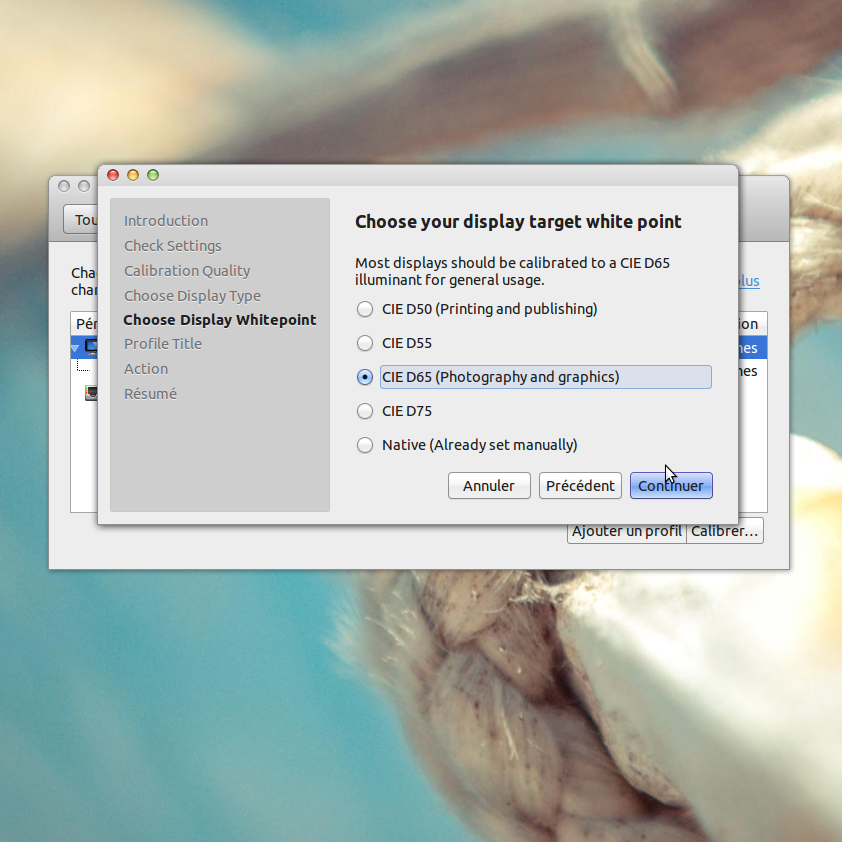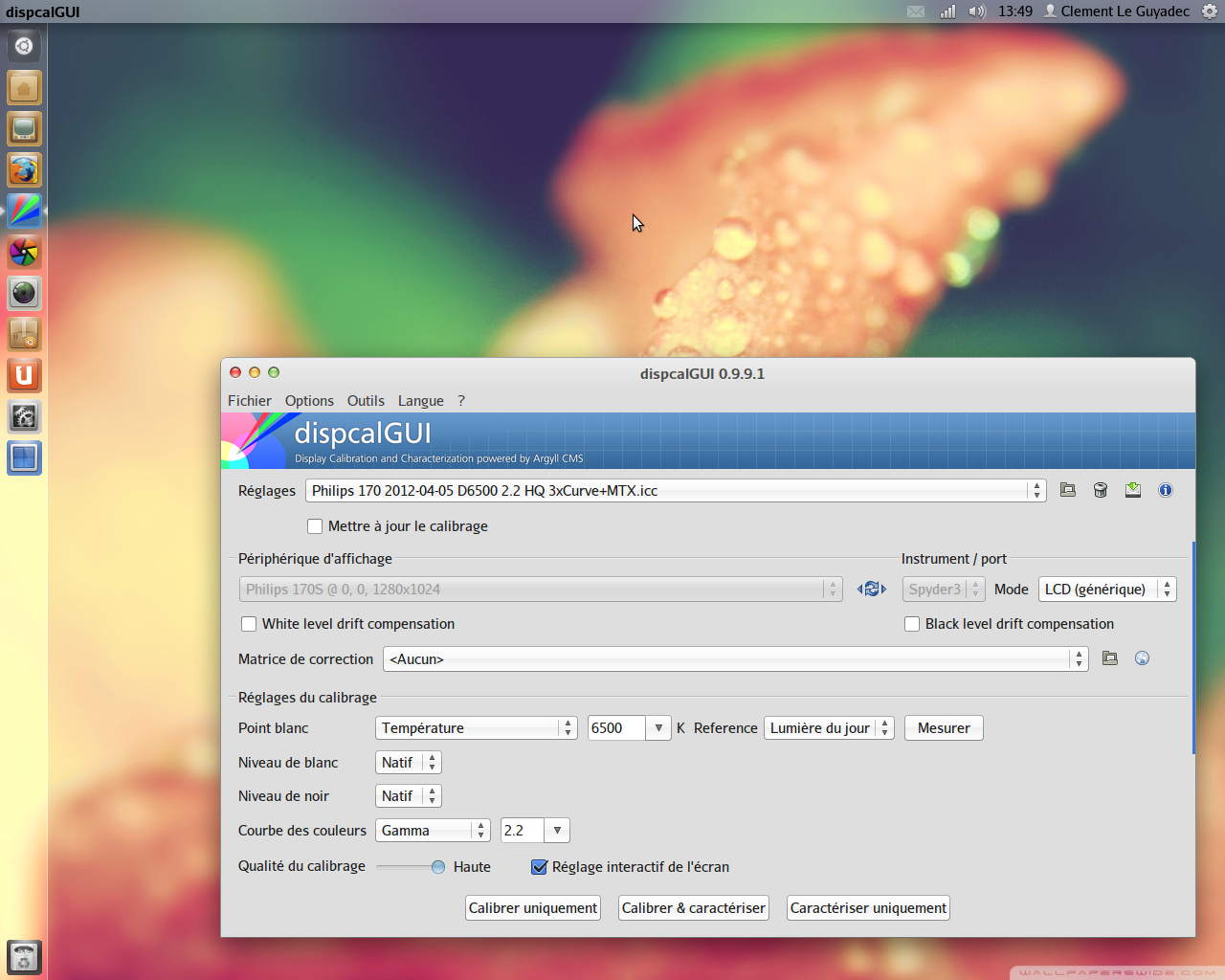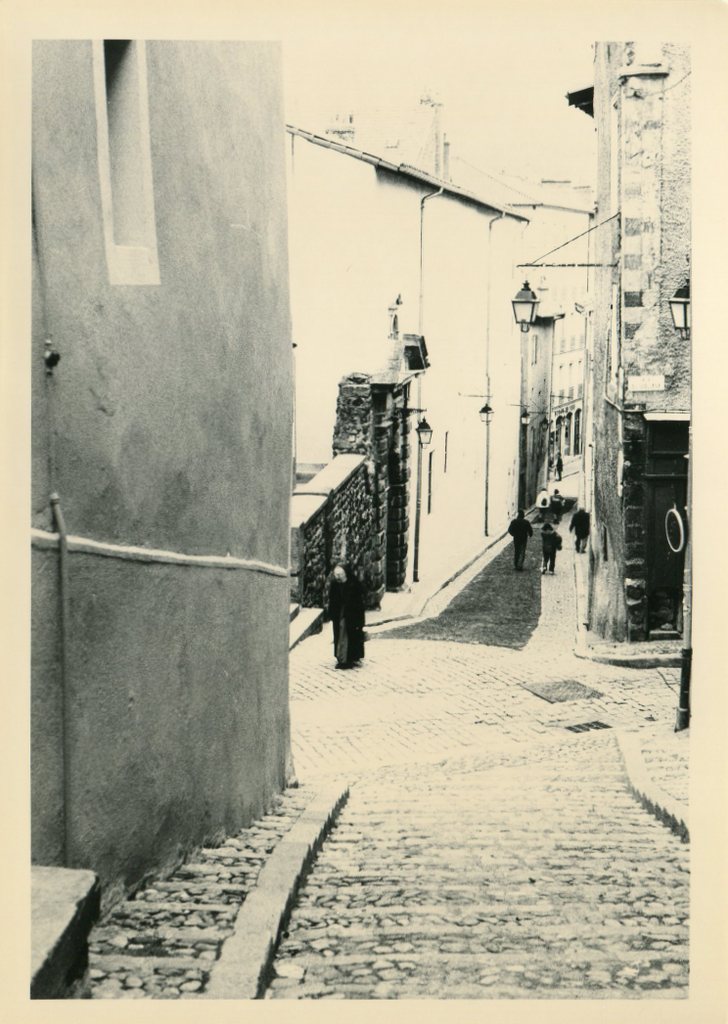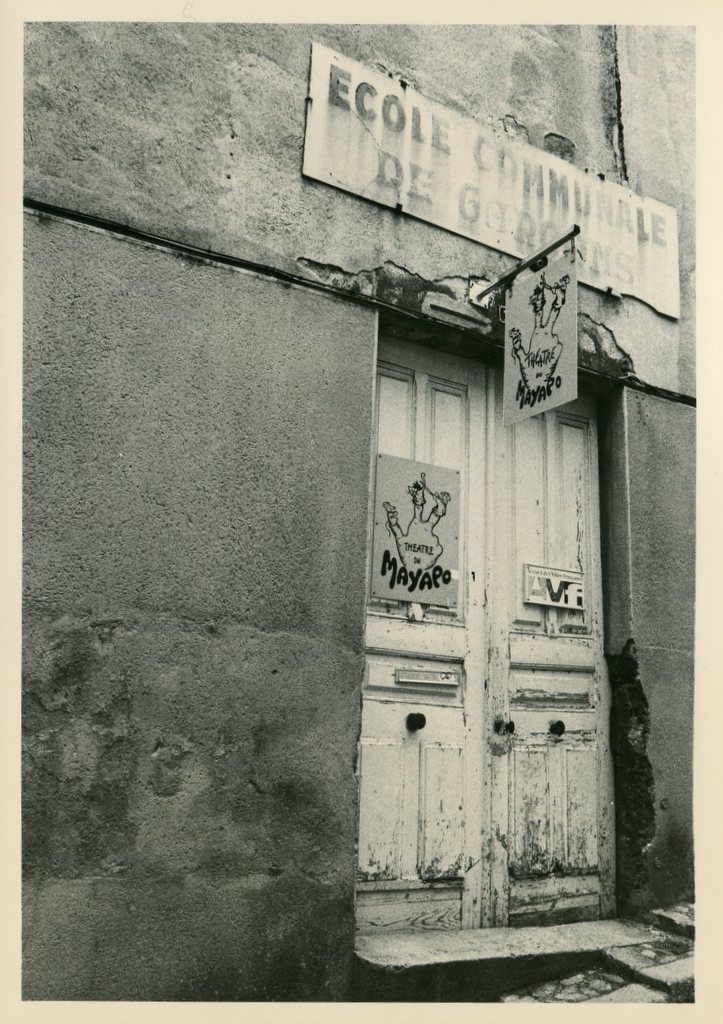Après quelques mois sous Voyager 12.04 LTS (une distribution basée sur Xubuntu) que je recommande chaudement car elle est stable et rapide, j’ai décidé de re-tenter l’expérience d’Ubuntu 12.04. Je dois dire qu’Unity s’est amélioré même si je ne comprend vraiment l’ergonomie du launcher. Est-ce pour se différencier qu’ils nous obligent à parcourir tout l’écran pour accéder au menu ? En plus, autant Unity est parfaitement adapté si on connaît ses logiciels (on peut utiliser « speciale »+ « nom ») autant, c’est vraiment mal foutu pour explorer son menu par thème pour trouver un logiciel.
Passons, Unity launcher est amené à évoluer et c’est un projet relativement jeune.
L’objectif de ce billet est de me servir (et à d’autre également peut-être) d’aide mémoire. Je suis évidemment habitué à un certain nombre de logiciels et peut importe la distribution que j’installe, je refait souvent les mêmes manips.
Commençons par l’organisation de mes disques. J’ai partitionné mon système de la manière suivante :
- / en ext4
- /home en ext4
- swap
- /fichiers
En fait mon disque fichier contient mes dossiers classiques (Images, Document, Téléchargements, Vidéos, Modèles, etc.). Ceux que l’on trouve par défaut dans le dossier Home après une installe toute fraîche. Lorsque je formate, je modifie après l’installation le fichier user-dirs.dirs dans le dossier /home/monuser/.config afin de faire pointer les liens de mon environnement sur les dossiers de mon disque /fichiers.
De cette manière, je conserve toutes mes données entre les formatages. En plus, cela me permet si je le souhaite de formater la partition /home en ne sauvegardant que les fichiers de configs qui m’intéressent.
J’ajoute ensuite les ppa pour les logiciels non-dispos dans les dépôts : [sudo apt-add-repository ppa:…]
- ppa:pmjdebruijn/darktable-release pour Darktable (que j’utilise pour le traitement de photos)
- ppa:otto-kesselgulasch/gimp pour Gimp 2.8 (qui dispose du mode single window que je préfère)
- ppa:tualatrix/ppa pour UbuntuTweak (pour pouvoir paramétrer mon bureau et les thèmes)
- ppa:tombeckmann/ppa pour GWoffice (pour accéder à mes documents Google)
- ppa:flozz/flozz (pour le terminal dans nautilus)
J’installe Synergy depuis le site avec le .deb afin de partager le clavier et la souri entre mon poste portable et ma tour.
J’installe tous les logiciels suivant :
Darktable (photo), Gimp (traitement d’image), agave (palette de couleur), imagemagick (traitement d’image en ligne de commande), conky (surveillance du bureau), lightreader (un super lecteur pour google reader), Fogger (avec bookmarklet WordPress, plugin Postie), GCStar (pour la gestion de ma collection de films), Audacity (pour l’enregistrement), PiTivI (pour le montage vidéo), radiotray (pour écouter directement les radios en ligne), Ubuntutweak (pour configurer les options du bureau), compizfusionsetting (pour les effet 3D), tomboy (pour la prise de notes), GWoffice (pour les google Docs), my-weather-indicator (pour la météo).
J’ai également ajouté des lens Unity depuis Askubuntu par exemple. Il en existe quelques unes qui sont vraiment intéressantes (news, tomboy, gwibber, colourlovers, entre autres).
Je change ensuite le thème du bureau.
En pièce-jointe, j’ajoute un dossier qui contient mon thème d’icônes (Faience-ocre) et un thème Gtk3 et metacity que j’ai fait à partir d’un thème simple qui me plaisait (lien du thème original plus bas).
J’utilise également divers conky que j’ai adaptés ou créés. L’archive contient un dossier .conky. Il suffit de le copier dans le /home puis de modifiier la configuration des fichiers en fonction. Il faut placer le fichier todo.txt à la racine de /home/user. Compléter le fichier Gmail.py et remplacer « monuser » par le bon login dans les fichiers si vous voulez les utiliser.
Voici ce que donne mon bureau après tout ça :
Etant un adepte du terminal pour les tâches courantes, j’ai modifié mon fichier /home/user/.bashrc en ajoutant les alias suivants :
alias sl= »sudo gedit /etc/apt/sources.list »
alias install=’sudo apt-get install’
alias reinstall=’sudo apt-get install –reinstall’
alias finstall=’sudo apt-get -f install’
alias update=’sudo apt-get update’
alias upgrade=’sudo apt-get dist-upgrade’
alias dupgrade=’sudo apt-get update && sudo apt-get dist-upgrade’
alias remove=’sudo apt-get remove’
alias autoremove=’sudo apt-get autoremove’
alias purge=’sudo apt-get remove –purge’
alias agp=’sudo apt-get autoremove –purge’
alias agar=’sudo apt-get autoremove’
alias add=’sudo add-apt-repository’
alias search=’apt-cache search’
alias clean=’sudo apt-get clean’
alias autoclean=’sudo apt-get autoclean’
alias sinstall=’sudo apt-get install –no-install-recommends’
alias shutdown=’sudo shutdown -h now’
alias key=’sudo setxkbmap fr’
Et pour finir, je change le comportement de base du bureau dans les paramètres généraux, le passage de la souri sur le coin bas gauche affiche les fenêtres, droit le bureau. Un double clic sur la barre de titre repli la fenêtre et un clic centrale la réduit dans le launcher.
Je pense avoir fait le tour ! (J’oublie juste que j’ajoute mon profil irc de calibration d’écran dans gnome color et que j’installe les pilotes propriétaires de ma carte graphique).
Voilà pour finir les liens qui m’ont inspiré pour le bureau
- http://browse.deviantart.com/customization/skins/linuxutil/desktopenv/gnome/gtk3/#/d4rzq2d
- http://tiheum.deviantart.com/#/d47vo5d
- http://marcarnal.deviantart.com/art/Cowon-Clock-for-rainmeter-191393706?q=boost%3Apopular%20cowon&qo=0
- http://webdarek.deviantart.com/art/conky-green-v-06-282428530?q=boost%3Apopular%20conky%20green&qo=16
- http://lassekongo83.deviantart.com/art/Derp-271379331